作为串口模块使用
更新历史
| 日期 | 版本 | 作者 | 更新内容 |
|---|---|---|---|
| 2023-07-23 | v0.1 | lxo |
|
SLogic Combo 8 具备4路独立高速串口功能,前两路基于UART可同时达到20Mbps的超高速波特率,后两路通过IO模拟最高可达1Mbps。非常适合批量烧录,生产测试等场景。
开启串口模块功能
按下切换按键,将指示灯切换为红色

验证SLogic功能是否开启的方法:
Windows环境打开设备管理器,Linux环境使用lsusb命令,可以找到"UARTx4 HS"设备。
开始使用
引脚连接
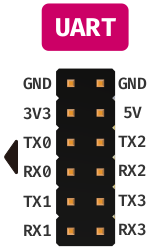
SLogic Combo 8总共有4个串口,UART0和UART1最高支持20M波特率,UART3和UART4最高支持1M波特率。
注意:
- 保证模块与目标设备共地,防止出现乱码等情况。
- Windows平台的设备号可能是乱序的,需要手动尝试来找到对应的串口
Linux
注意:Linux由于系统原因,当设备拥有大于一个的ttyACM后,Linux会认为其为调制解调器,会临时占用发送AT指令。此时无法打开串口,会报资源占用设备忙碌,属正常现象,稍等片刻即可恢复正常。要解决该问题,可以添加udev规则来规避该问题,参考以下指令:
sudo touch /etc/udev/rules.d/49-sipeed.rules
sudo echo "ATTRS{idVendor}==\"359f\", ATTRS{idProduct}==\"3101\", ENV{ID_MM_DEVICE_IGNORE}=\"1\"" > /etc/udev/rules.d/49-sipeed.rules
sudo udevadm control --reload
数据收发
Linux可使用picocom或minicom作为串口收发工具,安装指令为:
sudo apt install picocom
sudo apt install minicom
以minicom为例,使用CTRL+ALT+T打开Linux终端,输入安装指令,将会提示输入该Linux系统管理员用户密码,输入密码后回车,静待软件包安装完成
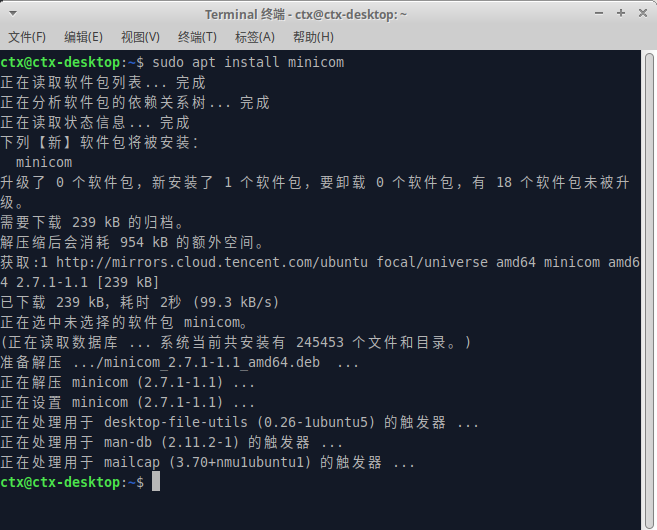
完成安装后,使用UART0与测试设备进行通信,于终端输入命令:
sudo minicom -b 2000000 -D /dev/ttyACM0
-b参数指定所需的波特率,与测试设备UART串口设置波特率相同即可
-D参数指定监听的端口号
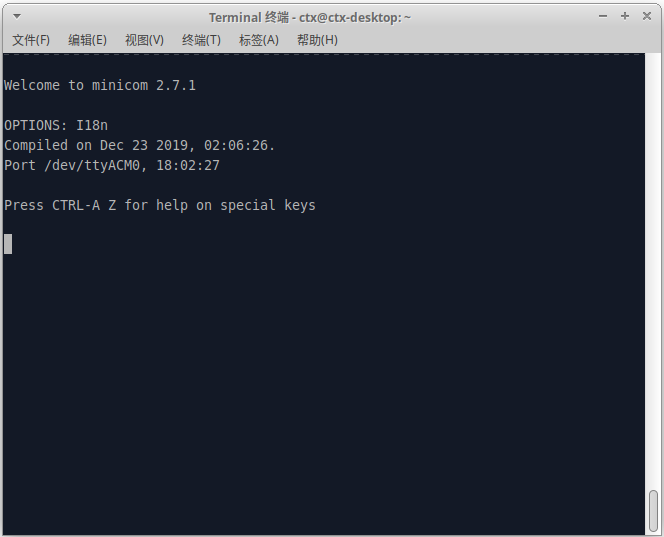
命令输入后即与测试设备进行通信,收到信息将于终端进行打印;以及向测试设备发送数据。
串口回传测试:

(上:串口模块接线图)
回传测试结果:
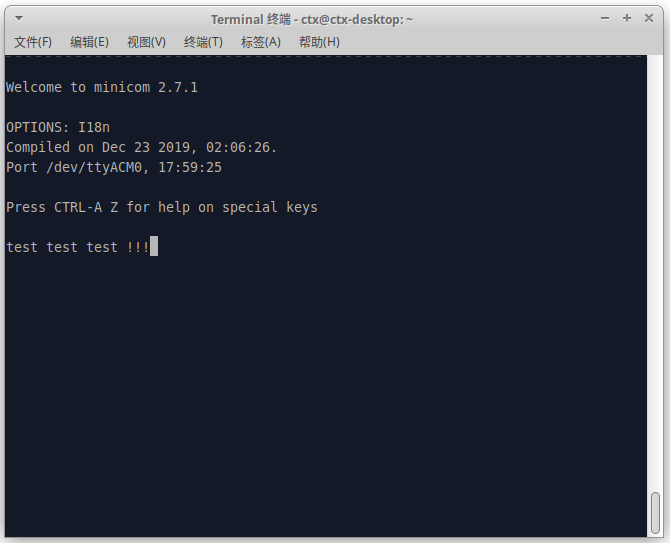
Windows
在Windows系统中,您可以使用SSCOM、MobaXterm等串口助手作为串口收发工具。以下以SSCOM为例,演示如何使用SSCOM进行串口通信测试
首先,下载SSCOM,该软件为开源软件,请自行百度下载
下载完成后,解压并启动串口助手。您将看到如下界面:
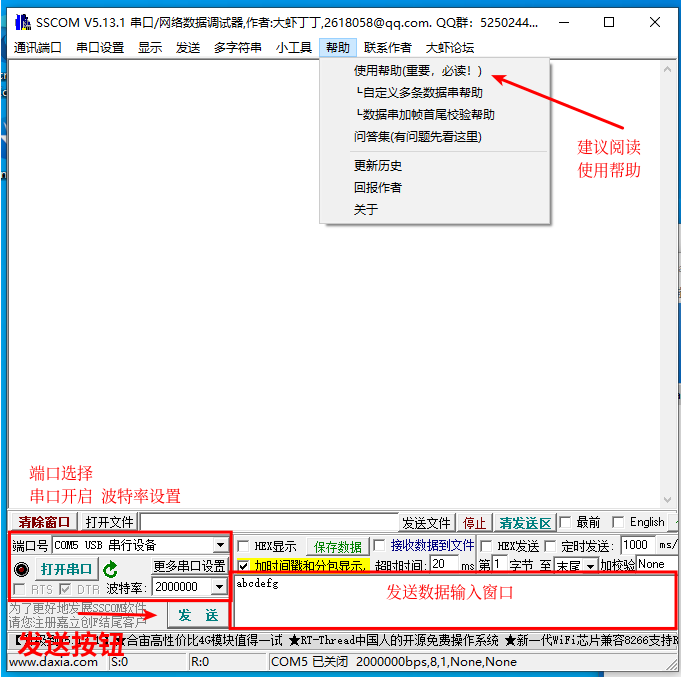
将模块连接到PC上。然后在Windows设备管理器中(快捷键
Win + X + M)查看是否成功连接,以及获取串口号信息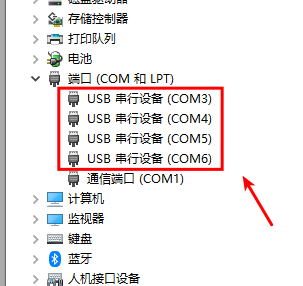
由于Windows系统的特性,串口号可能会是乱序的。因此,您可以按照以下步骤测试对应的串口号:
- 连接模块的TX和RX引脚(*为0-3)
- 设置波特率,通常使用115200
- 开启串口
- 逐个尝试不同的端口号设备,点击“发送”按钮,检查是否收到数据,以确认每个端口对应的串口号
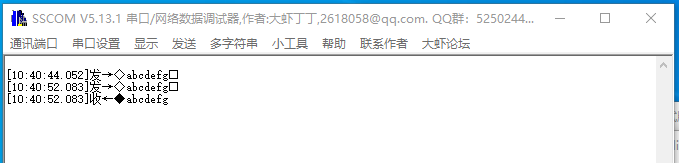
确认了每个串口的端口号后,您可以在数据输入窗口中输入需要发送的数据。同时,接收到的数据也会显示在窗口中
收发测试
使用SLogic 4xUART模块进行串口通信测试,前两路虚拟串口最高速率可达20Mbps。以下以使用SSCOM测试性能为例
测试 1Mbps(256kbps,512kbps)
- 连接TX2和RX3
- 启动两个SSCOM实例,分别连接到两个串口
- 将波特率设置为1000000,然后开启串口
- 创建一个256KB的文本文件,其中的内容为重复的常见字符
- 使用SSCOM的文件发送功能,选择刚创建的文本文件并发送
- 另一个SSCOM实例将接收数据并检查接收到的文件内容
以下是1Mbps测试的结果,检查文件大小以及数据内容确认1Mbps时,收发256kb数据测试成功
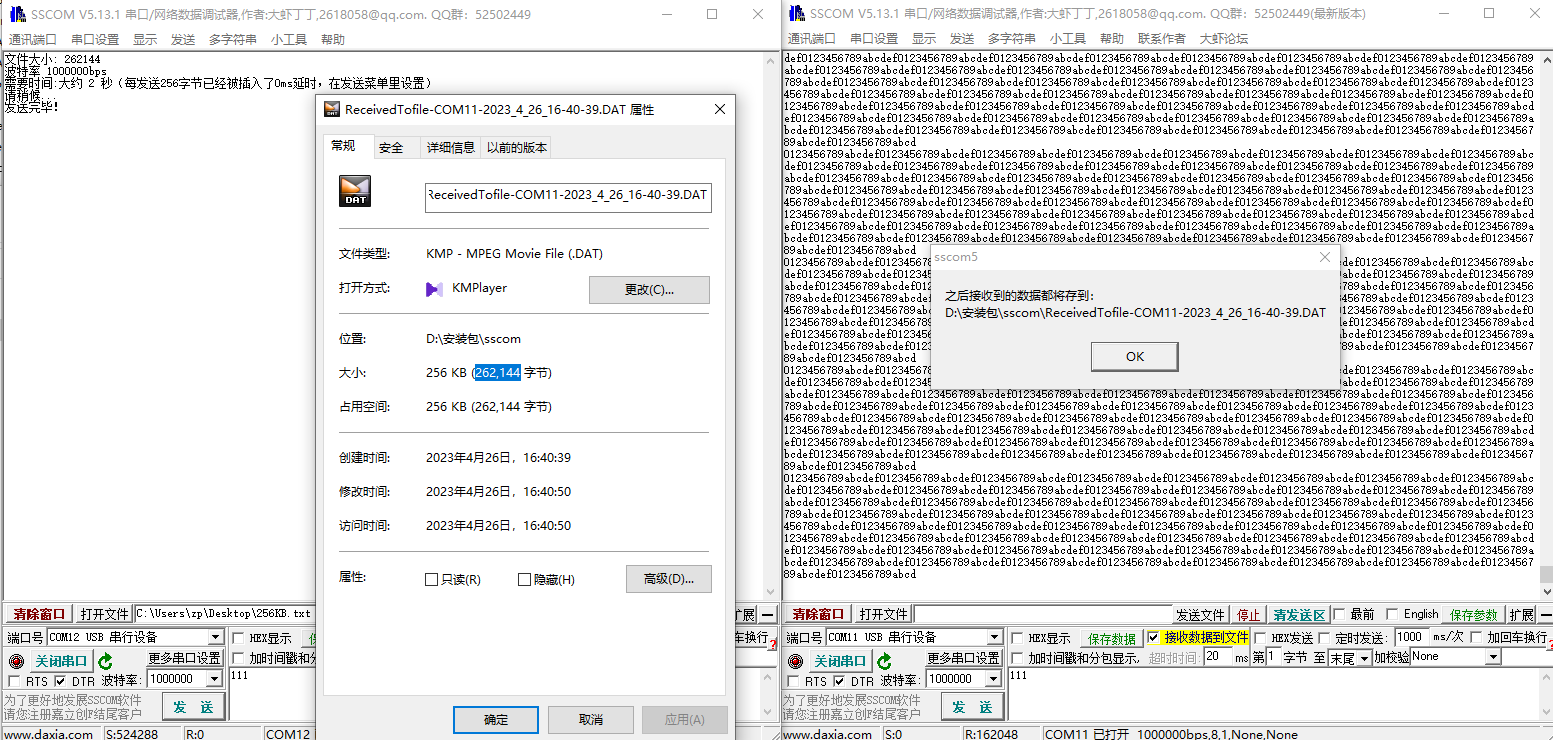
将文本文件的数据增大至512KB,并重复测试,确认1Mbps时,收发512kb数据测试成功
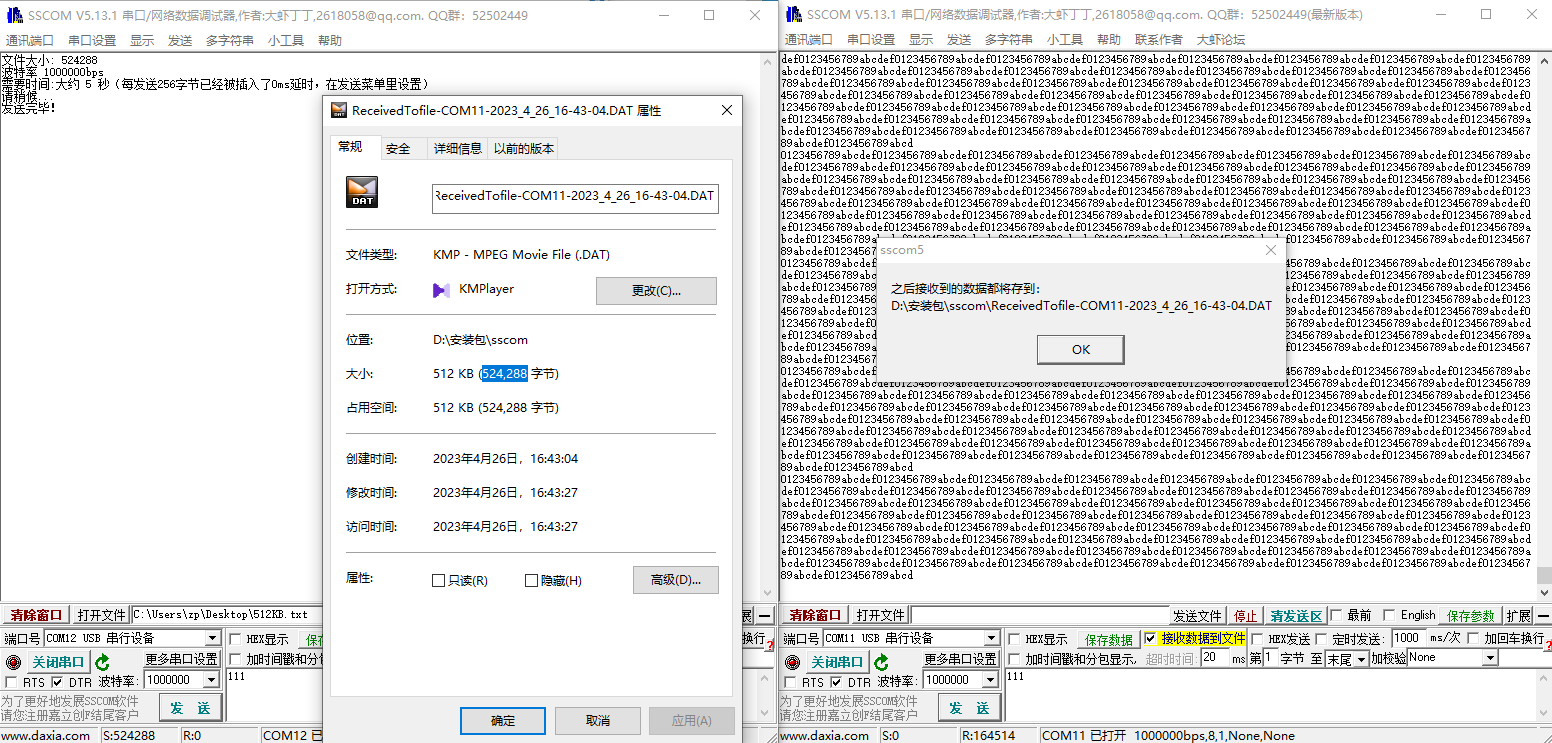
测试 20Mbps(256kbps)
- 连接TX0和RX1
- 启动两个SSCOM实例,分别连接到两个串口
- 将波特率设置为20000000,然后开启串口
- 创建一个256KB的文本文件,其中的内容为重复的常见字符
- 使用SSCOM的文件发送功能,选择刚创建的文本文件并发送
- 另一个SSCOM实例将接收数据并检查接收到的文件内容
以下是测试结果截图,可以通过检查文件大小和数据内容来确认测试是否成功
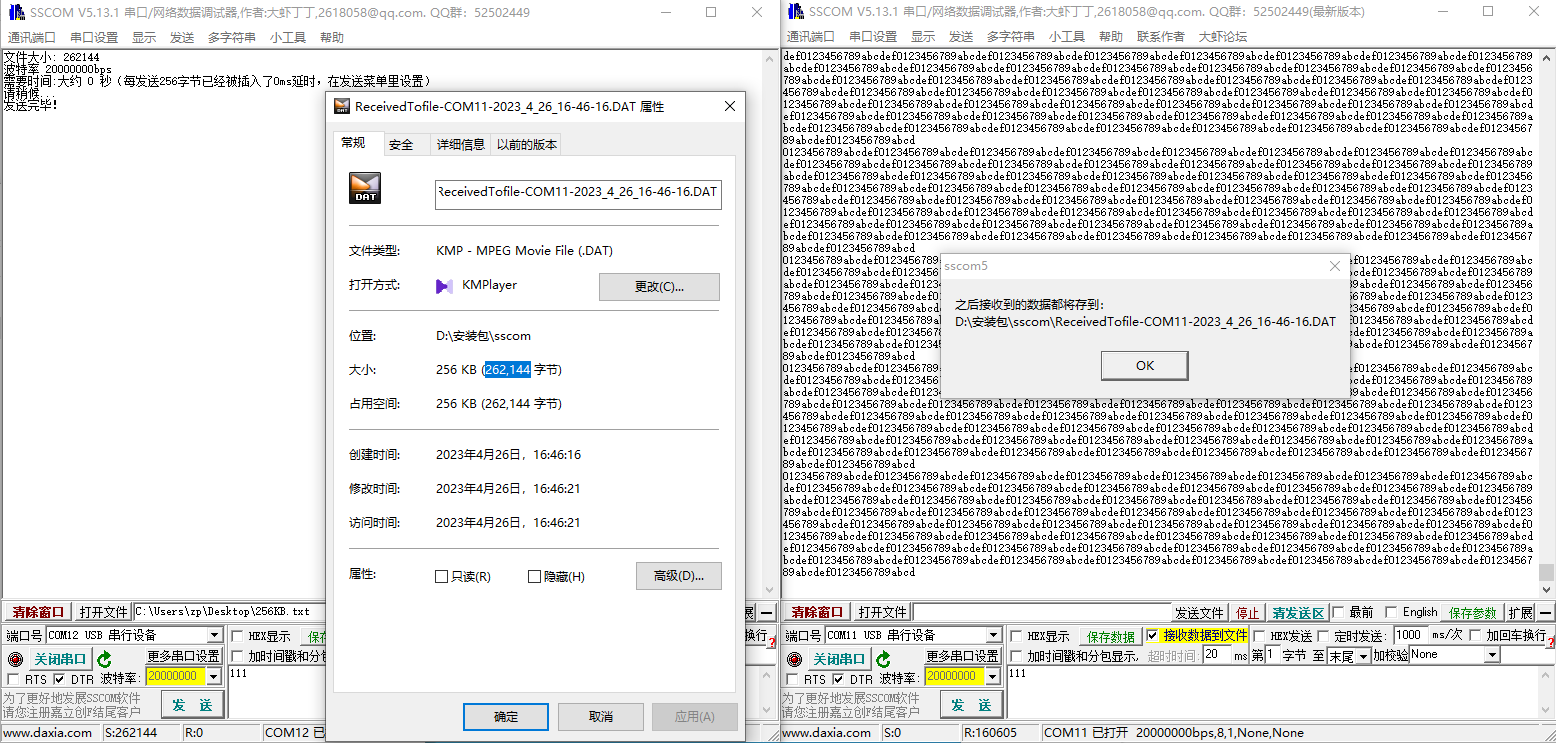



 中文
中文 Translate
Translate